Komut İstemi, sorunları gidermenize ve hatta Windows kurulumunuzu düzeltmenize yardımcı olabilecek birçok güçlü yardımcı programa ev sahipliği yapar. Sistem Dosyası Denetleyicisi ve Disk bölümü gibi olağan suçluların yanı sıra Taskkill komutu da herhangi bir Windows kullanıcısı için başka bir yararlı araçtır.
Adından da anlaşılacağı gibi komut, görevleri ve işlemleri sonlandırarak sistem kaynaklarını serbest bırakabilir. Çok yönlü filtreleme seçenekleri nedeniyle diğer benzer yöntemler 'den daha kullanışlıdır; akıllı kullanıcıya, gereksiz programların belleği işgal etmesini önlemek için otomatik öldürme listeleri oluşturma olanağı tanır.
Başlamanız için burada Windows 10 veya 11'de Taskkill komutunun nasıl kullanılacağına ilişkin kısa bir giriş bulunmaktadır.
Neden Taskkill Komutunu Kullanmanız Gerekiyor?
Windows görevlerini ve işlemlerini kapatmanın tek yolu Taskkill komutunu kullanmak değildir. Bir süreci sonlandırmanın en yaygın yolu Görev Yöneticisi 'ü kullanmaktır.
Görev Yöneticisi, çalışan tüm işlemleri görüntülemenize ve herhangi bir işlemi birkaç tıklamayla sonlandırmanıza olanak tanır. Bu yöntemin kullanımı kolaydır ve siyah terminale titizlikle kod yazmanızı gerektirmez. O halde neden Taskkill'le uğraşasınız ki?
Çok yönlülük. Arada sırada yalnızca birkaç ekstra işlemi sonlandırmak istiyorsanız, Görev Yöneticisi şüphesiz bu iş için en iyi araçtır. Ancak her gün çok sayıda işlemi sonlandırmak istiyorsanız biraz daha fazla özelleştirme içeren bir yönteme ihtiyacınız var.
Taskkill komutuyla, belirli filtrelere dayalı olarak tüm işlem gruplarını tek seferde kapatmak mümkündür. Hatta belirli komutları kısayol olarak ayarlayarak bunları istediğiniz zaman masaüstünden çift tıklamayla çalıştırmanıza olanak tanıyabilirsiniz.
Taskkill'in Temel Söz Dizimi
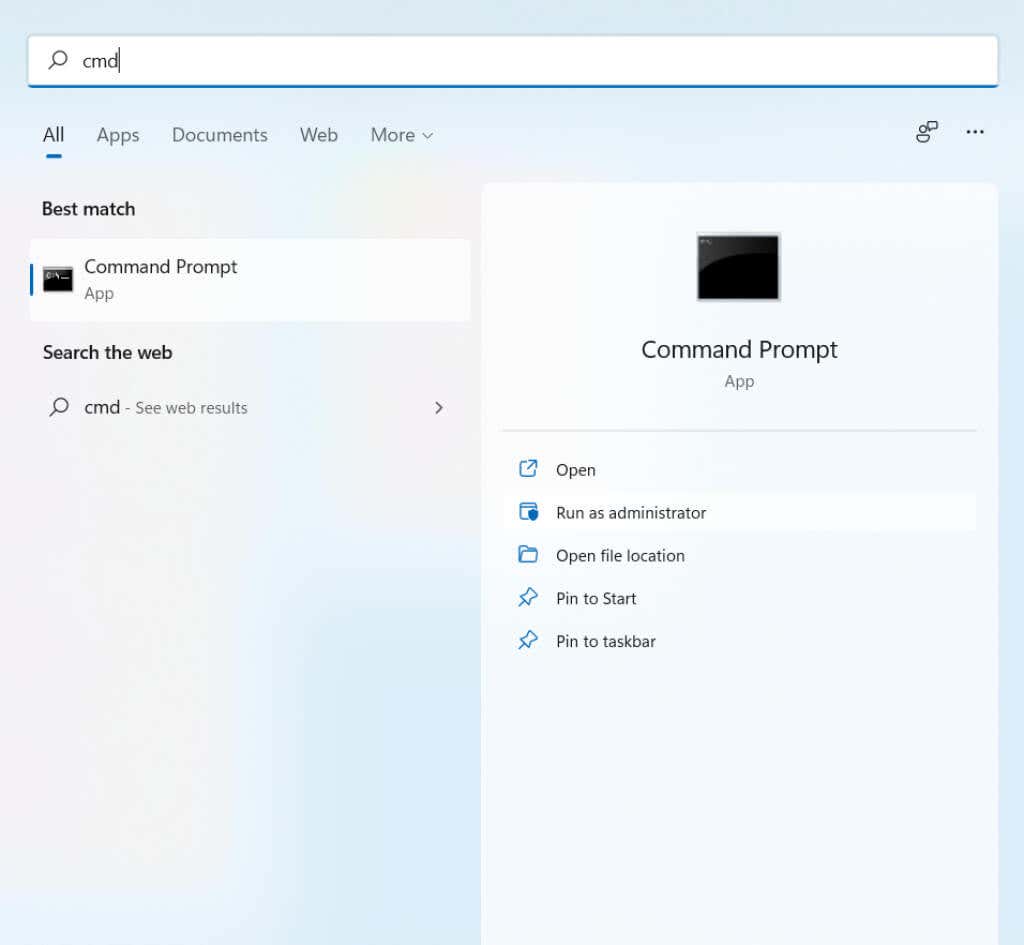
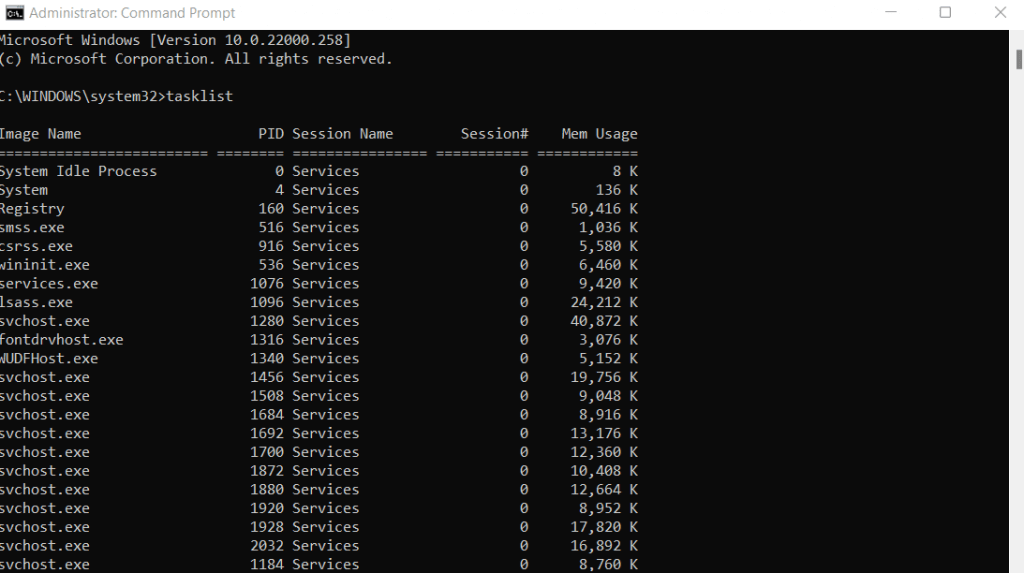
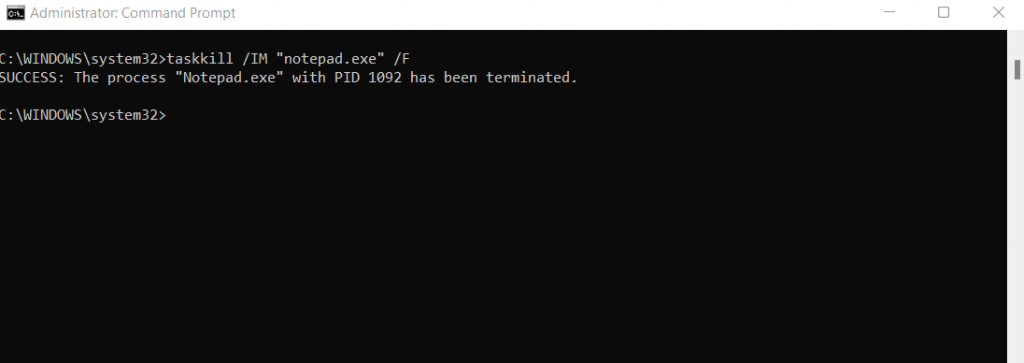
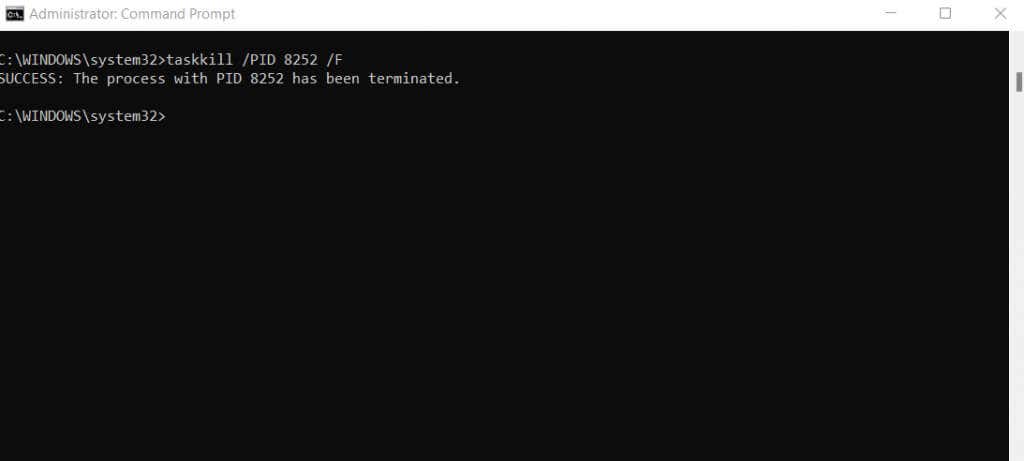
Filtreleme Bayraklarıyla Taskkill'i Kullanma
Şimdiye kadar, görevkill komutu, Görev Yöneticisi'nin halihazırda yapabildiğini yapmanın daha karmaşık bir yolu gibi görünebilir. Çalışan tüm işlemlerin adlarını almak için görev listesini kullanmak ve her birini manuel olarak hedeflemek, bir görevi sonlandırmanın oldukça sıkıcı bir yoludur.
Ancak görev öldürmeyi kullanmanın tek yolu bu değil. Belirli türdeki işlemleri otomatik olarak bulmak ve adlarını veya PID'lerini bilmenize gerek kalmadan bunları kapatmak için kullanabileceğiniz birçok filtreleme seçeneği vardır.
Taskkill ile kullanılabilecek tüm filtreler şunlardır:
Bu filtreleme seçeneklerinden bazıları diğerlerinden daha kullanışlıdır. Örneğin, belirli bir kullanıcının işlemlerini kapatmak için USERNAME seçeneğini kullanabilirsiniz; bu, ağa bağlı bilgisayarların yönetilmesinde yararlı olabilir.
Bu filtrelerin çoğu mantıksal operatörlerle de birleştirilebilir. Ancak matematiksel semboller kullanmak yerine gerçek ifadelerin kısaltmalarıyla ifade edilirler. Örneğin, eşit olan eq olur, eşit olmayan ne olur, büyük olan gt olur, vb..
Göstermek için, yanıt vermeyen tüm işlemleri sonlandırma komutunu burada bulabilirsiniz:
taskkill /FI “DURUM eq YANIT VERİYOR” /F .
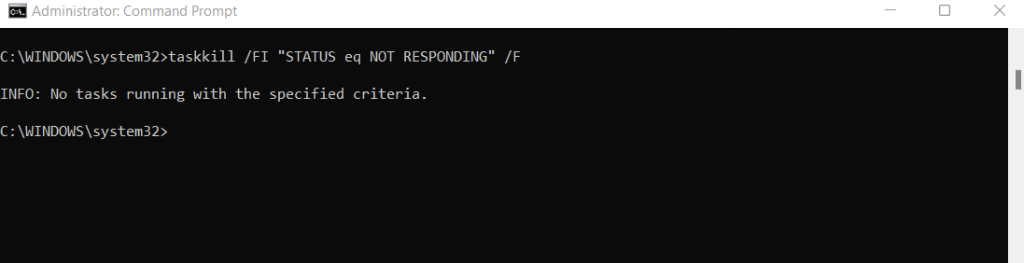
Herhangi bir filtrenin kullanılması için /FI bayrağının ve ardından filtreleme ifadesini içeren bir dizenin eklenmesi gerekir. Diğer tüm filtreleme seçenekleri benzer şekilde kullanılabilir ve belirlenmiş bir koşulla eşleşen işlemler sonlandırılabilir.
Dosya Kısayollarıyla Taskkill Uygulamaları Oluşturma
Araçla yapabileceğiniz tek şey Komut İsteminden Taskkill komutlarını çalıştırmak değildir. Anında kullanmak için bir Taskkill komutunu bir masaüstü kısayoluna da bağlayabilirsiniz. Bu, cmd'yi açıp içine bir sürü metin girmeden belirli bir öldürme listesini yürütmenize olanak tanır.
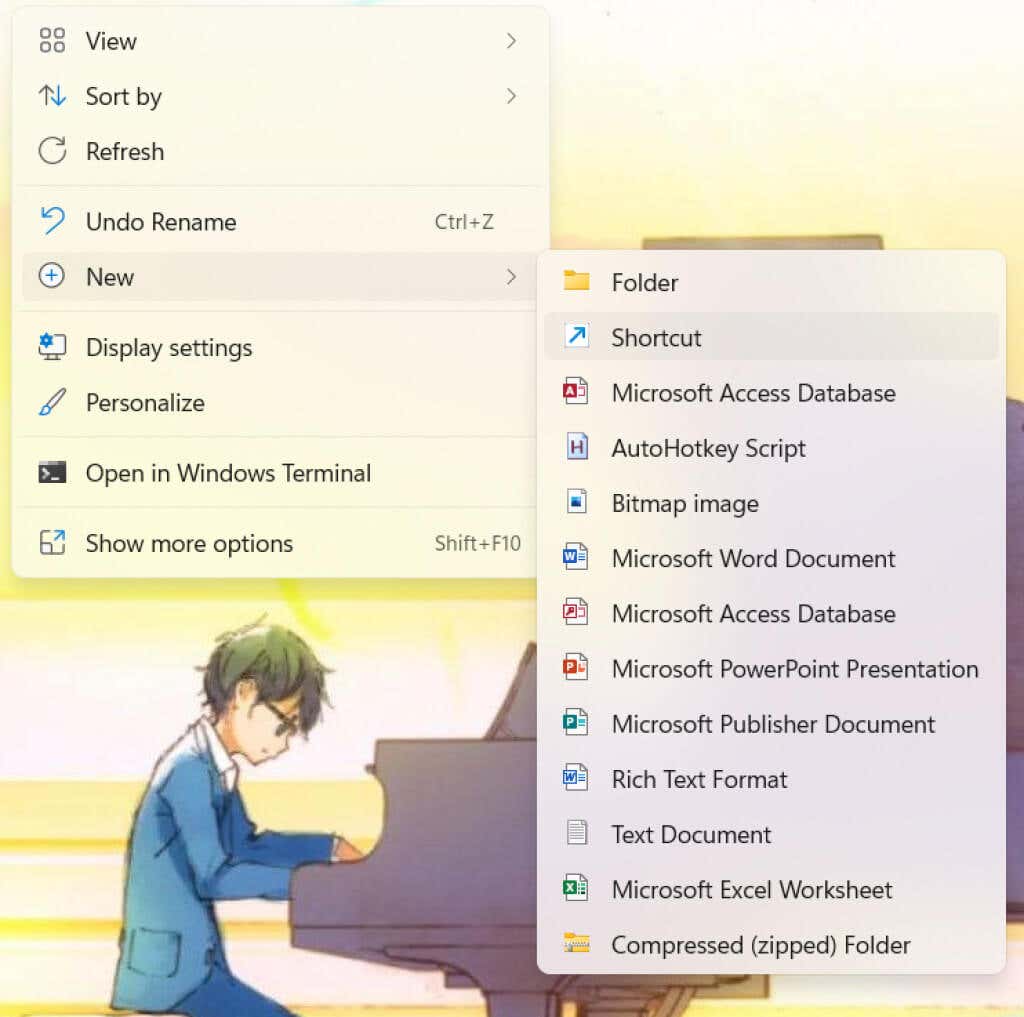
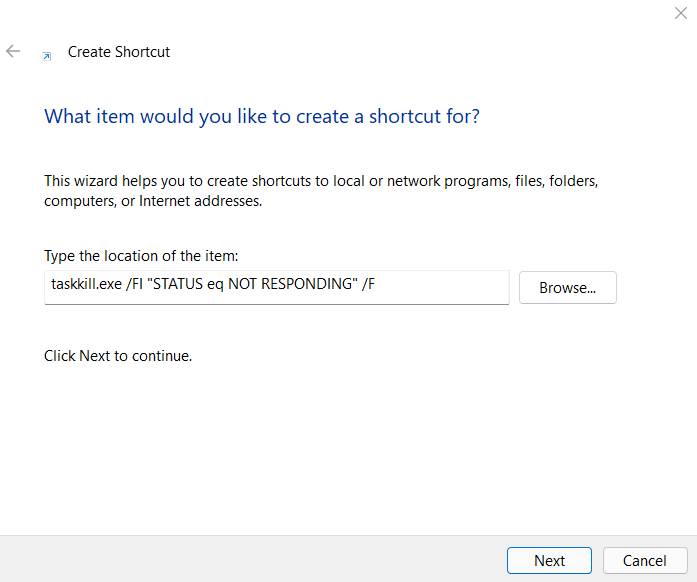
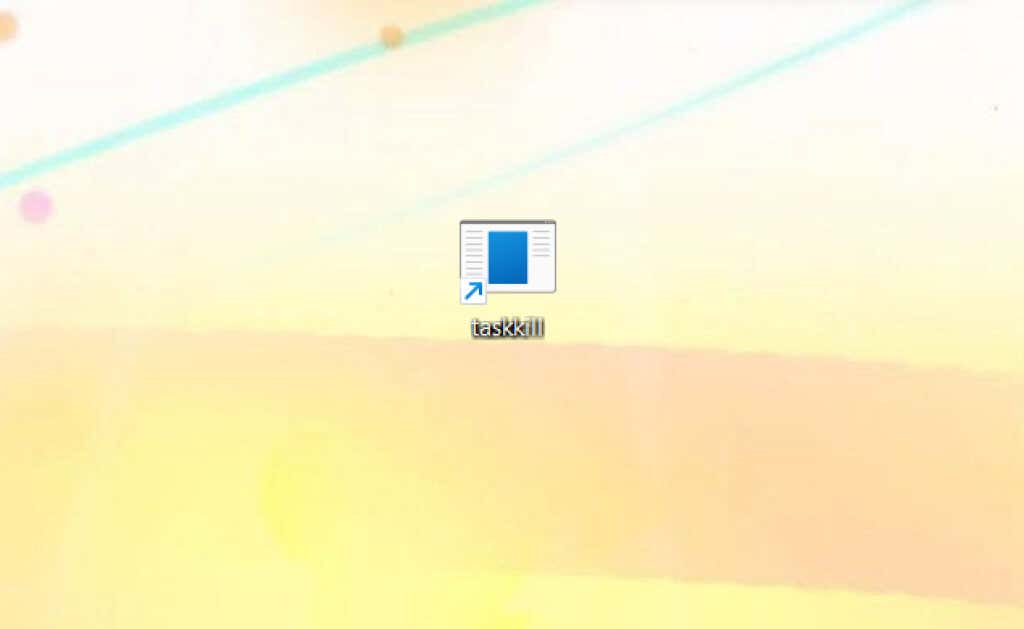
Taskkill Komutuyla Sistem Belleğini Temizleme
Taskkill komutu, Görev Yöneticisi'ndeki her bir işlemi manuel olarak gözden geçirmeden birçok benzer görevi aynı anda sonlandırmanın harika bir yoludur. İlk başta kullanımı biraz göz korkutucu görünebilir, ancak alıştığınızda onunla çalışmanın nispeten kolay olduğunu göreceksiniz.
Filtreleme seçeneklerinin çokluğu, Taskkill'i güçlü ve esnek bir araç haline getiriyor. Bireysel görevleri kendi kararınıza göre belirlemek zorunda kalmak yerine, süreçleri parametrelere dayalı olarak sonlandırmanıza olanak tanır.
Daha da iyisi, belirli Taskkill komutlarını masaüstü kısayolları olarak kolayca kaydedebilirsiniz. Bir dizi gereksiz işlemi tek seferde ortadan kaldırmak için sorunsuzca kullanabileceğiniz mini uygulamalar görevi görürler.
.